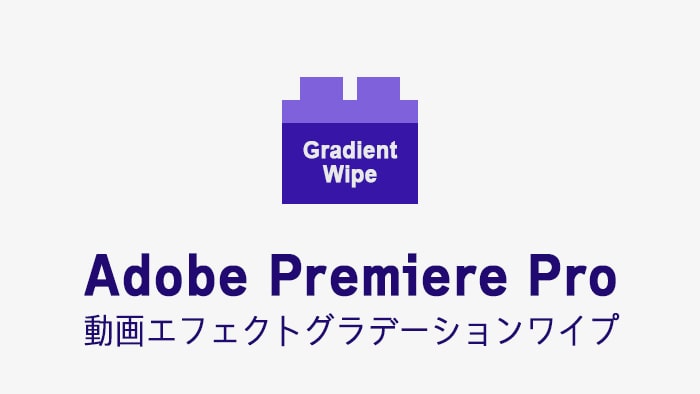
別途用意したグラデーションレイヤーの輝度に基づいて、エフェクトを適用した動画を透過する動画編集ソフトAdobe Premiere Proの動画エフェクト『グラデーションワイプ』の効果と使い方を解説します。
この記事の目次
Adobe CC/Premiere Proを格安で購入する方法
Adobe Creative CloudやPremiere Pro単体を安く契約する方法があるのをご存じでしょうか。ある裏技を使えば、すでに契約済みの場合でも最大46%が返金されます。詳しくは以下のAdobe CC/Premiere Proを格安で購入する方法の記事をごらんください。

この記事を書いた人:内村 航
株式会社ドウガテック代表取締役。2012年より『カンタン動画入門』を運営。動画編集ソフト・アプリのレビュー本数58本。動画編集スクール取材9校。アクションカメラ17台、α7 III、EOS8000D所有。大学講師(日本文理大学情報メディア学科、立命館アジア太平洋大学動画制作ワークショップ等)。著書:暮らしvlogのはじめ方(朝日新聞出版)、iMovieのマニュアル本(工学社 I・O BOOKS)。
→【セール】動画編集ソフトPowerDirector最大28%オフクーポンコード『dougatec2025』
→カンタン動画入門のYouTubeチャンネルを登録する(Click)
Adobe Premiere Pro関連記事
- ・Adobe Premiere Proを格安で購入する方法
- ・Adobe CCを格安で購入する方法
- ・Adobe Premiere Pro機能と料金
- ・編集の準備と、基本的なカット編集、書き出しの方法
- ・BGM音楽の挿入と音量調整 フェードイン・アウト
- ・テキストテロップ(タイトル)の挿入方法
- ・トランジションの挿入方法
- ・ピクチャインピクチャ・ワイプを作る方法
- ・グリーンバッククロマキーで背景を透過させる方法
- ・キーフレームの使い方
- ・ナレーション録音する方法
- ・Adobe公式の画像素材を使う方法
- ・Adobe公式の動画素材を使う方法
- ・動画エフェクトまとめ
- ・動画トランジションまとめ
グラデーションワイプの効果とは?
グラデーションワイプは、別途用意したグラデーションレイヤーの輝度に基づいて、エフェクトを適用した動画を透過するエフェクトです。このエフェクト使えば、自分オリジナルのトランジションを作ることができます。
グラデーションワイプの使い方
グラデーションワイプはPhotoshopなどで作ったグレースケールのグラデーション画像を用意するか、Adobe Premiere Proの素材が並ぶプロジェクト内で右クリック→『新規項目』→『カラーマット』→『エフェクト・カラーカーブ』でグラデーション画像を作りましょう。
グラデーションワイプをかけたい動画はV1トラック、グラデーション画像はV2トラックに設置してください。
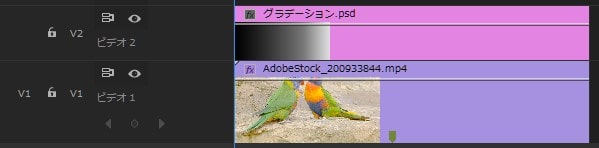
V2トラックのグラデーション画像はタイムライン左端の目のアイコンをクリックし非表示にしてください。
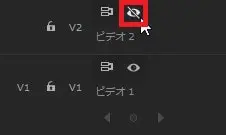
グラデーションワイプは、エフェクトパネルの『トランジション』フォルダの中にあります。
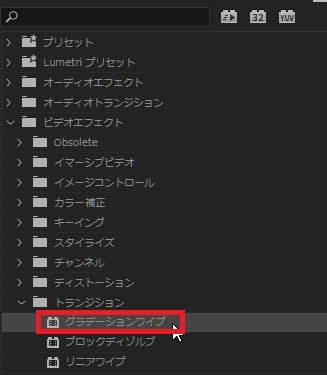
タイムライン内のV1トラックの動画にグラデーションワイプをドラッグ&ドロップしてください。
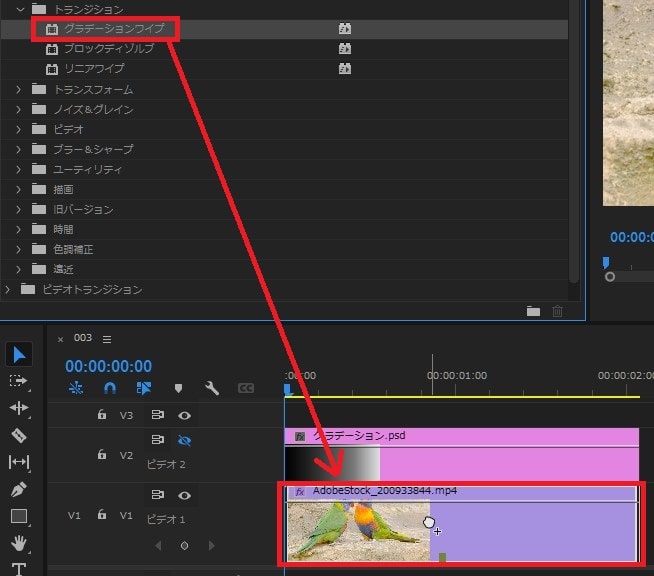
エフェクトコントロールにグラデーションワイプが表示されます。
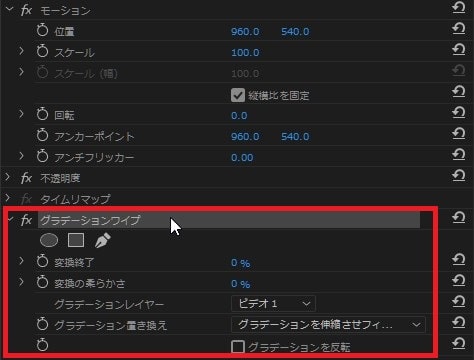
グラデーションワイプの設定項目
グラデーションワイプには以下のような項目があります。
| 変換の終了 | この数値でグラデーションワイプをかける。例えば、キーフレームを使って0%から始め、100%で終える等。 |
|---|---|
| 変換の柔らかさ | グラデーションワイプの境界をなめらかにする。 |
| グラデーションレイヤー | どのトラックをグラデーションレイヤーに使うか指定。 |
| グラデーションを置き換え | 初期設定は『グラデーションを伸縮させフィットさせる』。 |
| グラデーションを反転 | グラデーションを反転させる。 |
グラデーションワイプの設定方法
『グラデーションレイヤー』を『ビデオ2』に変更してください。
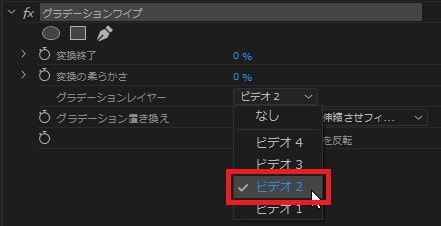
次にグラデーションワイプエフェクトにキーフレームを打ちます。キーフレームが分からない方は、以下の記事を参考にしてください。
【関連】キーフレームの使い方グラデーションワイプの開始位置に再生ヘッドを移動させ、『変換終了』のキーフレームボタン(アニメーションのオン/オフ)をクリック。
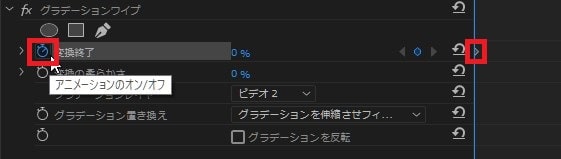
再生ヘッドをグラデーションワイプの終了位置に移動させてください。
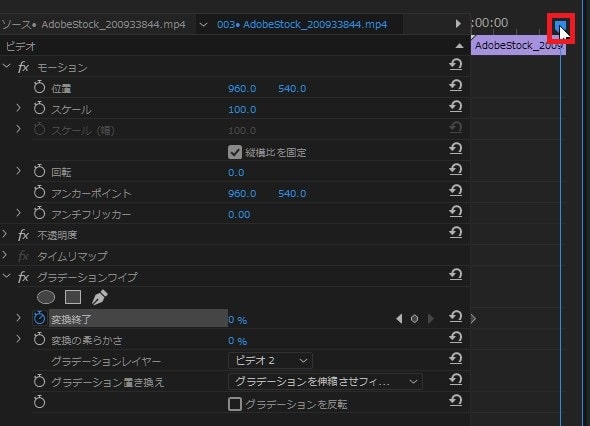
『変換終了』を100%。

動画を再生すると、グラデーション画像の輝度に沿って、グラデーションワイプがかかっているのが見えます。

グラデーション画像によっては、グラデーションの境がハッキリしすぎているので調整しましょう。
『変換の柔らかさ』を30%に変更。
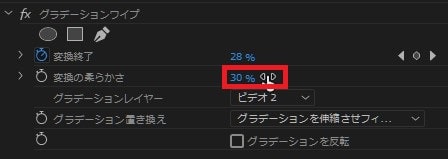
グラデーションワイプの境が柔らかくなりました。

グラデーションワイプの注意点
グラデーションワイプエフェクトは、グラデーション画像を用意する必要があります。またバージョンによりますが、数値を変更しているとバグが何度か発生しました。その場合はソフトを再起動すれば直ります。
【関連】Adobe Premiere Pro動画エフェクトの効果・使い方まとめ動画編集スクールでPremiere Proを学ぶ方法
Premiere Proは独学でも学ぶことができます。しかし動画編集で副業やフリーランス、映像制作会社への転職・就職を目指している方は動画編集スクールに通うことをおすすめします。
動画編集スクールではPremiere Proだけでなく、高度なアニメーション・モーショングラフィックソフトのAfter EffectsやPhotoShop、Illustratorの使い方から、案件の受け方や就職転職支援などを受けることができます。
詳しくは動画編集スクールのまとめ記事を参考にしてください。




